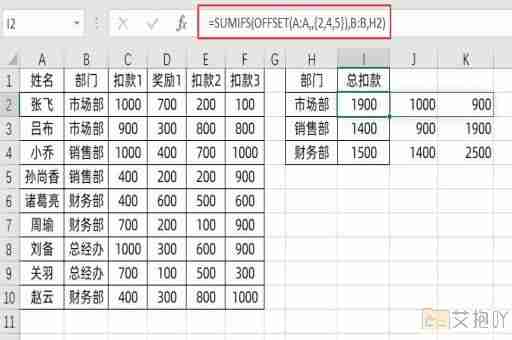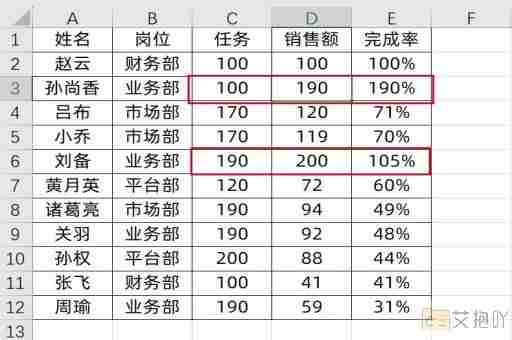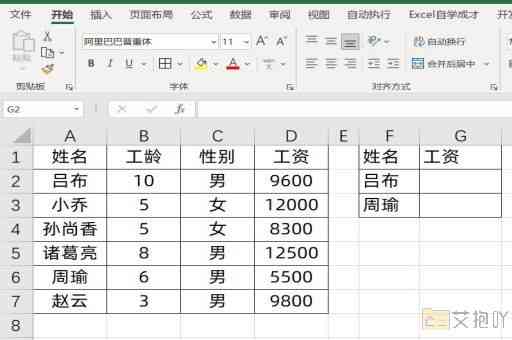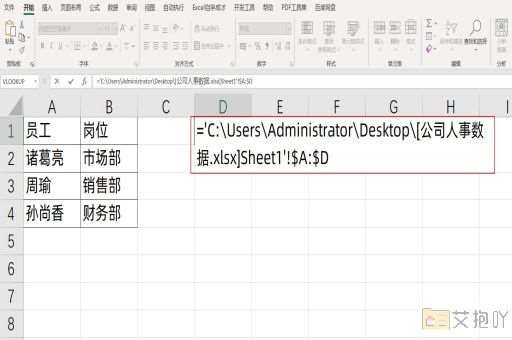excel取整函数公式 使用取整函数的语法和示例
在Excel中,取整函数是一组强大的工具,可以帮助你处理数字数据并使其更符合你的需求。无论是向上取整还是向下取整,Excel提供了多种取整函数,让你能够轻松地对数据进行处理。本文将介绍几种常用的取整函数,详解它们的语法和示例,帮助你更好地理解如何在Excel中应用这些函数。
1. 向上取整函数 CEILING.MATH()
CEILING.MATH()函数可以将数字向上取整到指定的倍数。其语法如下:
CEILING.MATH(number, significance)
`number`:需要取整的数字。
`significance`:取整的基数,即要将数字舍入到的倍数。
示例:
假设你需要将一个销售报告中的销售数量向上取整到最接近的10的倍数。使用CEILING.MATH()函数可以轻松实现:
=CEILING.MATH(A2, 10)
如果A2单元格的值为37,那么该函数将返回40,因为40是最接近37且为10的倍数的数值。
2. 向下取整函数 FLOOR.MATH()
FLOOR.MATH()函数可以将数字向下取整到指定的倍数。其语法如下:
FLOOR.MATH(number, significance)
`number`:需要取整的数字。
`significance`:取整的基数,即要将数字舍入到的倍数。
示例:
假设你需要将一份库存清单中的产品数量向下取整到最接近的5的倍数。使用FLOOR.MATH()函数可以这样做:
=FLOOR.MATH(B2, 5)
如果B2单元格的值为28,那么该函数将返回25,因为25是最接近28且为5的倍数的数值。
3. 四舍五入函数 ROUND()
ROUND()函数可以将数字四舍五入到指定的小数位数。其语法如下:
ROUND(number, num_digits)
`number`:需要进行四舍五入的数字。
`num_digits`:要保留的小数位数。
示例:
假设你有一组学生成绩数据,你想将平均分保留两位小数。使用ROUND()函数可以这样实现:
=ROUND(AVERAGE(C2:C10), 2)
这将计算C2到C10范围内的平均值,并将其四舍五入到两位小数。
4. 截尾函数 TRUNC()
TRUNC()函数可以截尾小数部分,将数字变为指定小数位数的整数。其语法如下:
TRUNC(number, num_digits)
`number`:需要截尾的数字。
`num_digits`:截尾后保留的小数位数。
示例:
假设你需要将一系列价格数据截尾到整数,以显示整数价格。使用TRUNC()函数可以这样实现:
=TRUNC(D2, 0)
如果D2单元格的值为15.75,那么该函数将返回15,将小数部分截去。
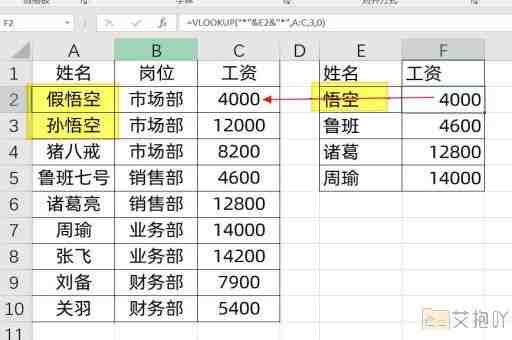
总结与建议:
在Excel中,取整函数是处理数字数据的重要工具。通过本文介绍的CEILING.MATH()、FLOOR.MATH()、ROUND()和TRUNC()函数,你可以轻松地对数据进行向上取整、向下取整、四舍五入和截尾操作。在使用这些函数时,务必注意函数的语法,确保正确地传递参数以获得预期的结果。
你还可以进一步扩展你的知识,了解其他取整函数,如MROUND()和INT()函数。不同的取整函数适用于不同的场景,深入了解它们可以让你更加灵活地处理数据。
无论你是在进行财务分析、数据报告制作还是其他数据处理任务,取整函数都能为你节省时间,确保数据的准确性和一致性。熟练掌握这些函数,将使你在Excel中的工作更加高效和精确。

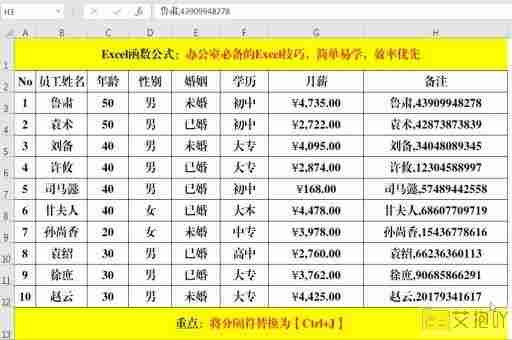
 上一篇
上一篇